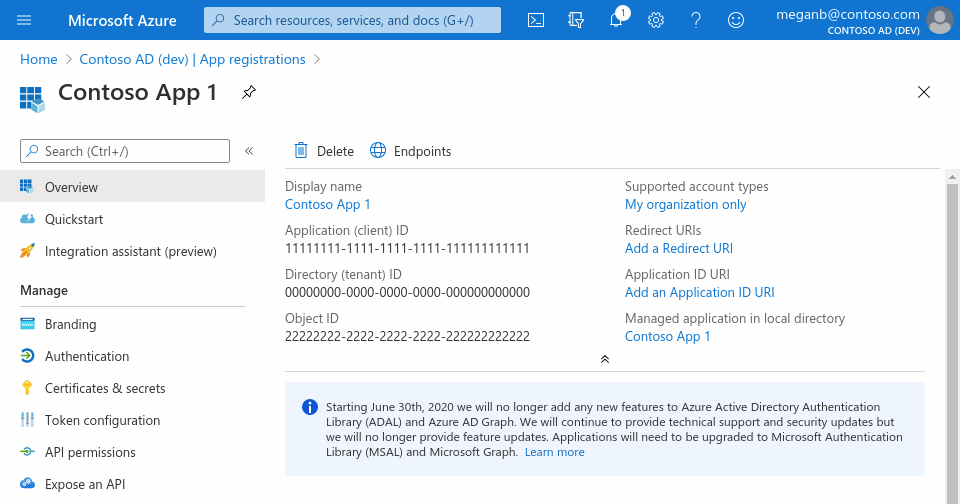Not
Bu sayfaya erişim yetkilendirme gerektiriyor. Oturum açmayı veya dizinleri değiştirmeyi deneyebilirsiniz.
Bu sayfaya erişim yetkilendirme gerektiriyor. Dizinleri değiştirmeyi deneyebilirsiniz.
Bu nasıl yapılır kılavuzunda, bir uygulamayı Microsoft Entra Id'ye kaydetmeyi öğreneceksiniz. Bu işlem, uygulamanızla Microsoft kimlik platformu arasında güven ilişkisi kurmak için gereklidir. Bu hızlı başlangıcı tamamlayarak, uygulamanız için kimlik ve erişim yönetimini (IAM) etkinleştirerek Microsoft hizmetleri ve API'leriyle güvenli bir şekilde etkileşim kurmasını sağlarsınız.
Önkoşullar
- Etkin aboneliği olan bir Azure hesabı. Ücretsiz hesap oluşturun.
- Azure hesabı en az bir Uygulama Geliştiriciolmalıdır.
- Çalışanlar veya harici kiracı. Bu hızlı başlangıç için Varsayılan Dizin kullanabilirsiniz. Dış kiracıya ihtiyacınız varsa, bir dış kiracı ayarlamatamamlayın.
Bir uygulamayı kaydetme
Uygulamanızı Microsoft Entra'ya kaydetmek, uygulamanızla Microsoft kimlik platformu arasında bir güven ilişkisi kurar. Güven tek yönlüdür. Uygulamanız Microsoft kimlik platformuna güvenir, ancak Microsoft kimlik platformu uygulamanıza güvenmez. Oluşturulduktan sonra, uygulama nesnesi farklı kiracılar arasında taşınamaz.
Uygulama kaydını oluşturmak için şu adımları izleyin:
Microsoft Entra yönetim merkezine en az Uygulama Geliştiricisiolarak giriş yapın.
Birden çok kiracıya erişiminiz varsa, uygulamayı kaydetmek istediğiniz kiracıya geçmek için üst menüdeki Ayarlar simgesini
 kullanın.
kullanın.Entra ID>Uygulama kayıtları'na gidin ve Yeni kayıt'ı seçin.
Uygulamanız için, örneğin identity-client-app gibi, anlamlı bir Ad girin. Uygulama kullanıcıları bu adı görebilir ve istedikleri zaman değiştirilebilir. Aynı isimde birden fazla uygulama kaydınız olabilir.
Desteklenen hesap türlerialtında uygulamayı kimlerin kullanabileceğini belirtin. Bu kuruluş dizininde çoğu uygulama için yalnızca Hesapları seçmenizi öneririz. Her seçenek hakkında daha fazla bilgi için tabloya bakın.
Desteklenen hesap türleri Tanım Yalnızca bu kuruluş dizinindeki hesaplar Yalnızca kiracınızda kullanıcılar (veya konuklar) tarafından kullanılmak üzere tek kiracılı uygulamalar için. Herhangi bir kuruluş dizinindeki hesaplar çok kiracılı uygulamalarınızda, herhangi bir Microsoft Entra tenantındaki kullanıcıların uygulamanızı kullanabilmesini istiyorsunuz. Birden çok kuruluşa sağlamayı planladığınız hizmet olarak yazılım (SaaS) uygulamaları için idealdir. Herhangi bir kuruluş dizinindeki hesaplar ve kişisel Microsoft hesapları Hem kurumsal hem de kişisel Microsoft hesaplarını (örneğin, Skype, Xbox, Live, Hotmail) destekleyen çok kiracılı uygulamaları için. Kişisel Microsoft hesapları Yalnızca kişisel Microsoft hesapları (örneğin, Skype, Xbox, Live, Hotmail) tarafından kullanılan uygulamalar için. Uygulama kaydını tamamlamak için Kaydet'i seçin.
Uygulamanın Genel Bakış sayfası görüntülenir. uygulamanızı benzersiz olarak tanımlayan ve Microsoft kimlik platformundan aldığı güvenlik belirteçlerini doğrulamanın bir parçası olarak uygulamanızın kodunda kullanılan Uygulama (istemci) kimliğinikaydedin.
Önemli
Yeni uygulama kayıtları varsayılan olarak kullanıcılara gizlenir. Kullanıcıların uygulamayı Uygulamalarım sayfasında görmesine hazır olduğunuzda etkinleştirebilirsiniz. Uygulamayı etkinleştirmek için Microsoft Entra yönetim merkezinde Entra ID>Enterprise uygulamaları'na gidin ve uygulamayı seçin. Ardından Özellikler sayfasında Kullanıcılara görünür mü? öğesini Evetolarak ayarlayın.
Yönetici onayı verme (yalnızca dış kiracılar)
Uygulamanızı kaydettikten sonra, ona User.Read izni atanır. Ancak, dış kiracılar için, müşteri kullanıcıları izinleri kendileri onaylayamaz. Yönetici olarak kiracıdaki tüm kullanıcılar adına bu izni onaylamanız gerekir:
- Uygulama kaydınızın Genel Bakış sayfasında, Yönet altında yer alan API izinleriniseçin.
- < > kiracı adı için yönetici onayı verin ve ardından Evet seçin.
- Yenile'yi seçin, ardından < kiracı adı için Verildi > ifadesinin izin için Durum altında göründüğünü doğrulayın.